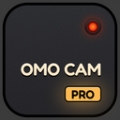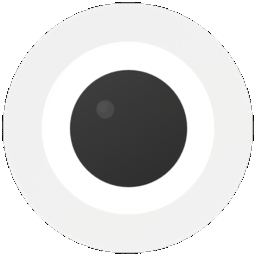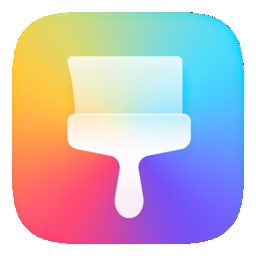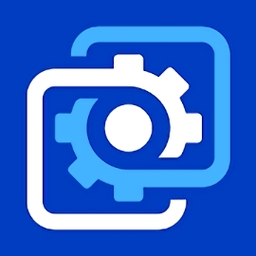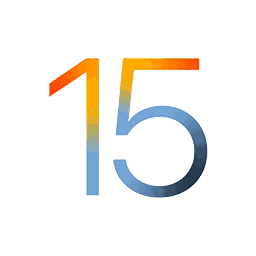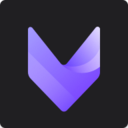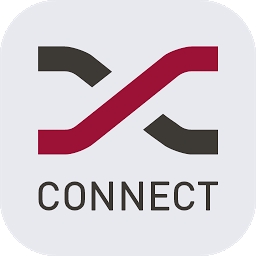
- 介绍
- 截图
卡西欧EXILIM是一款需要与卡西欧相机进行配合使用的手机应用程序,软件可以快速与相机连接,用户可以利用CASIO携带Wi-Fi/蓝牙智能功能的数码相机,将智能手机作为数码相机的遥控器来使用,随意查看在相机中存储的照片,支持提取保存在手机中。

软件亮点
1、可预先配对至多2台相机。
2、可轻松激活影像浏览应用程序Exilimalbum。
3、可在应用程序中激活操作指南。
4、从相机接收的视频格式自动从Mov转换为Mp4。
5、使用Exilimalbum可以观赏拍摄的影像,也能轻松与亲朋好友共享。
软件特色
1、相机拍摄的图像可以自动复制到智能手机。
2、可以选择性地将相机拍摄的图像复制到智能手机。
3、相机可以通过 Bluetooth Smart 与智能手机建立连接。 (与相机配对)
4、使用智能手机,可以远距离操作相机和拍摄。 (遥控拍摄)
5、拍摄时,可以在智能手机屏幕上观察拍摄角度和相机姿势。
6、拍摄后图像可以自动复制到智能手机。
卡西欧EXILIM兼容的数码相机
TR-M10、EX-FR200、EX-FR200CA、EX-FR100、EX-FR100CA、EX-FR100L、EX-ZR5500、EX-ZR3700、EX-ZR3600、EX-ZR3500、EX-ZR2000、EX-ZR1750、EX-ZR65、EX-ZR62、EX-ZR55、EX-TR750、EX-TR600、EX-TR550
卡西欧EXILIM使用教程
一、连接至一部相机
首次在相机和智能手机之间建立无线连接时,需使用以下程序配置无线设定。共有两种类型的无线连接:Bluetooth无线技术连接和无线局域网连接。
1、将相机与智能手机进行配对
可以通过简单地在相机和智能手机之间建立蓝牙无线技术连接(配对)从而配置无线局域网连接设置。一部智能手机一次最多可配对两部相机。您需要执行的相机操作取决于相机机型。
(1)如下所示进行相机的配对准备。
配有显示屏的相机
在相机上进入无线方式,然后选择“配对”。
未配有显示屏的相机
按照相机所附用户文档中提供的程序进行配对设置。
(2)在智能手机上,启动“EXILIM Connect”应用。
如果是第一次启动EXILIM Connect,则会出现一条“软件许可合同”和“隐私权指引”。点触“同意”。会显示说明应用功能的画面。
在画面中点触“下一步”可进入下一个画面。在末尾处点触“结束”会显示Top画面(EXILIM Connect Top画面)。
(3)在智能手机上,点触“与相机配对”。
(4)在智能手机上,点触需要配对的相机名称(SSID)。
这将建立相机和智能手机之间的蓝牙无线连接。
①进入相机的无线模式后,选择“配对”,会显示相机名(SSID)。在所显示的画面中,在“设备”项上打勾。
如果相机未配有显示屏时,可以在所附的表单上找到相机名(SSID) 。
②如果一部智能手机已与两部相机配对,则会出现相机选择画面。选择想覆盖配对的相机。
(5)按照相机上出现的说明完成配对操作。
①如果是iPhone (ios),则需要配置无线局域网设置(安装配置文件)。
②如果相机和智能手机之间未建立无线局域网连接,则可以使用智能手机的Wi-Fi设置选择相机的SSID,以在相机和智能手机之间建立无线局域网连接。
2、在不配对的情况下通过无线局域网与一部相机进行连接
需要输入相机SSID和密码,配置智能手机无线局域网连接设置。有关如何配置无线局域网连接设置的相关信息,请参阅相机的用户文档。
二、遥控拍摄
该功能可以让您使用智能手机通过相机远程拍摄快照或动画〈遥控拍摄)。您还可以执行远程变焦、自拍定时器和其他操作。
三、在相机存储器中查看影像
可以使用本节中的程序在智能手机上查相机存储器中保存的快照,并将快照和动画复制到智能手机上。根据所连相机的不同,还可以使用EXILIM Connect删除和保护相机存储器中保存的影像。
1、删除影像
该功能可用于某些型号的相机。
(1)使用在智能手机上查看影像以下所示的程序显示您想在智能手机上查看的相机存储器
中的影像菜单。
(2)在智能手机上,点触“选择”。
(3)在智能手机上,点触要删除的影像。
在所有选择的影像的复选框中会有勾选标记。
(4)选择所有要删除的影像后,点触智能手机上的删除按钮。
(5)在智能手机上,点触“确定”。即会从相机中删除所选影像。
注:不能删除受保护的影像。
2、保护影像
该功能可用于某些型号的相机。
(1)使用在智能手机上查看影像以下所示的程序显示您想在智能手机上查看的相机存储器
中的影像菜单。
(2)在智能手机上,点触“选择”。
(3)在智能手机上,点触要保护的影像。在所有选择的影像的复选框中会有勾选标记。
(4)选择所有要保护的影像后,点触智能手机上的保护按钮。即会保护所选影像。如要解除保护某影像,则在智能手机上点触该影像,然后再次点触保护按钮。
四、配置相机设置
1、无线局域网连接时更改相机密码
建立相机和智能手机之间的无线局域网连接时,使用以下步骤更改使用的密码。
(1)在智能手机TOP画面(EXILIM Connect Top画面),点触设置按钮。
(2)在智能手机上,点触“设置相机”。
(3)在智能手机上,点触“WLAN密码”。
(4)输入新密码。请输入8位单字节数字密码。
(5)输入密码后,点触"结束”,从而修改相机密码。
注:当下次在相机和智能手机之间建立无线局域网连接时,该新密码将生效。
2、自动发送影像至智能手机
(1)在智能手机TOP画面(EXILIM Connect Top画面),点触设置按钮。
(2)在智能手机上,点触“设置相机”。
(3)在智能手机上,打开“自动发送”。现在智能手机将能够接收相机拍摄时自动发送的影像。
卡西欧EXILIM无法连接wifi的解决办法
1、请启用相机的无线LAN功能,显示SSID与密码。
2、接着请触摸手机“设置”中的“Wi-Fi”。
3、请触摸“选取网络...”中显示的“机型名称-英文数字”(SSID)右侧的[i]。
4、请触摸“忽略此网络”进行删除。
5、删除后,请重新设置Wi-Fi,输入新密码并尝试连接。
更新日志
v4.2.14版本
提高稳定性,修正轻微的Bug
- 应用截图
推荐排行
精选排行
-
1
-
2
-
3
-
4
-
5
-
6
-
7
-
8
-
9
-
10